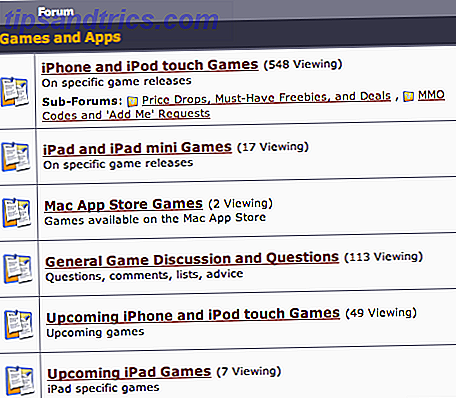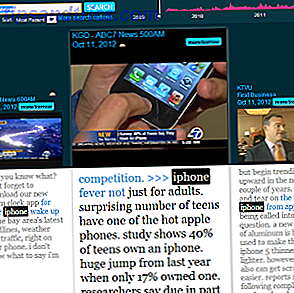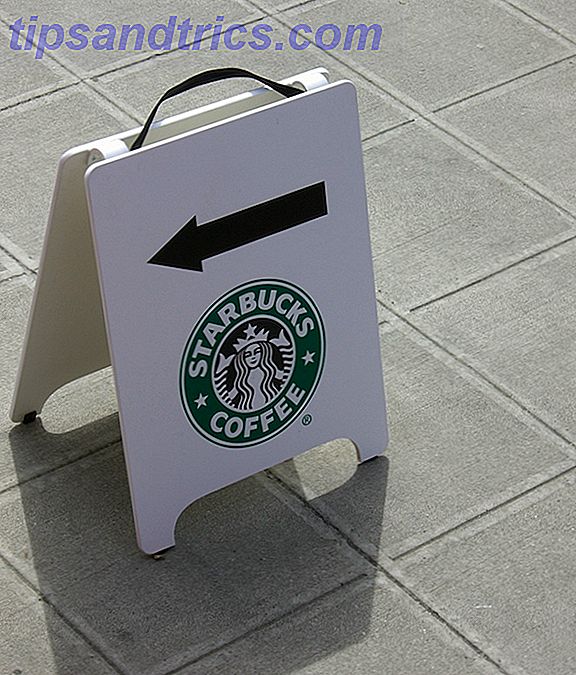We leven in een wereld waarin de meesten van ons dag en nacht verbonden zijn met internet. Chromebook-gebruikers onthouden wanneer critici het Google-besturingssysteem beschuldigen Chromebooks werken niet offline? Debunking the Myths Chromebooks werken niet offline? Debunking the Myths Een van de grootste kritiek op de Chromebooks van Google is dat ze alleen voor het internet zijn - ergo, geen internet, geen zin. Hoe waar is deze uitspraak? Meer lezen om 'alleen online' te zijn, maar de afgelopen paar jaar zijn de meeste besturingssystemen naar hetzelfde model toegetreden, inclusief Windows.
De veranderende gebruikspatronen kunnen problematisch zijn. Er zullen altijd bepaalde tijden zijn wanneer een webverbinding niet beschikbaar is. Misschien probeer je wat werk gedaan te krijgen in het veld of wil je een spel spelen tijdens een lange autorit.
In dergelijke gevallen moet u terugvallen op de offline functies en apps van Windows 10. Maar tot welke apps en services moet u zich wenden wanneer u 'off the grid' bent?
Hier zijn zes Windows 10 offline-apps die u zowel productief als vermaakt zullen houden.
1. Kaarten
Ik heb eerder geschreven waarom ik denk dat de Windows Maps-app een waardige concurrent is Windows Maps versus Google Maps: 7 Functies Windows doet het beter Windows-kaarten versus Google Maps: 7 Functies Windows doet het beter Het is tijd voor de Windows 10 Maps-app om stap uit de schaduw van Google. We laten je zeven trucs zien die je in een stroomgebruik van deze geweldige app veranderen. Meer lezen naar Google Maps: het heeft tal van functies die in veel gevallen het Google-product overtreffen.
Eén functie die beide bieden, is de mogelijkheid om kaarten offline te downloaden en te bekijken 6 Underrated Windows 10 Functies die u moet proberen 6 Underrated Windows 10 Functies die u moet proberen Windows 10 is anders en verandert voortdurend. U zult nooit klaar zijn met het verkennen van nieuwe functies en hulpmiddelen. Dit artikel helpt je trucjes te ontdekken die je tot nu toe misschien hebt gemist. Lees verder . Natuurlijk gebruik je waarschijnlijk eerder Google Maps als je mobiel bent, maar als je een Surface-tablet of een laptop gebruikt, is de Windows-app beter.
Het downloaden van een kaart om offline te bekijken is eenvoudig. Klik op de drie horizontale stippen in de rechterbovenhoek van het scherm en selecteer Instellingen .

Klik vervolgens op Kaarten kiezen in de sectie Offlinekaarten van het menu. Je wordt automatisch doorgestuurd naar de app Instellingen voor het hele systeem.

Kies Kaarten downloaden in het nieuwe venster. De app toont je een lijst met continenten. Klik op uw continent naar keuze en u ziet de landen die erin voorkomen. Afhankelijk van de grootte van het land, geeft de app mogelijk nog een andere lijst met staten of steden weer. Klik op een kaart om het te downloaden.

Ervan uitgaande dat u de instelling hebt ingeschakeld ( Instellingen> Apps> Offline kaarten> Kaarten automatisch bijwerken ), worden uw offline kaarten automatisch bijgewerkt met eventuele wijzigingen.

Downloaden - Kaarten
2. OneDrive-bestanden
Niets is frustrerender dan wanneer je geen toegang hebt tot je cloud-inhoud als je die het meest nodig hebt. Gelukkig, als je een paar minuten besteedt aan het configureren van OneDrive op Windows 10, zul je het probleem nooit meer tegenkomen.
Ervan uitgaande dat OneDrive al actief is, zoekt u het pictogram van de app op uw taakbalk, klikt u er met de rechtermuisknop op en selecteert u Instellingen .

Kies in het nieuwe venster Instellingen het tabblad Account en klik vervolgens op Mappen kiezen .

De app toont een lijst met alle bestanden en mappen in uw OneDrive-account. Markeer de selectievakjes naast de bestanden die u offline wilt kunnen openen.

Wees gewaarschuwd: als u veel inhoud op OneDrive heeft, kan het synchroniseren van al uw bestanden eten via waardevolle lokale opslagruimte. Daarom is het verstandig om een OneDrive-bestand met de naam "Offline Documenten" documenten te maken en alles daarin op te slaan dat u misschien nodig hebt wanneer u niet in de buurt van een verbinding bent.
Downloaden - OneDrive
3. Windows 10 Winkelinhoud
Als je veel games via Steam speelt, kun je ze offline beschikbaar maken door naar Steam> Go Offline te gaan . Zorg ervoor dat u dit doet voordat u uw verbinding verliest.

Maar wist u dat u ook spellen (en andere media) die u via de Windows Store hebt gedownload kunt spelen als u niet online bent?
Om de functie in te schakelen, opent u de Store- app, klikt u op uw profielfoto en vervolgens op Instellingen .

Blader naar Offline apparaten en schuif de schakelaar onder Make This The One PC die ik gebruik om sommige apps en spellen uit te voeren waarvoor beperkte licenties gelden, zelfs wanneer ik offline ben .

Helaas heeft de functie enkele kanttekeningen. Ten eerste kan slechts een van uw Windows 10-apparaten games en media offline spelen. Als u een Windows Phone, een laptop en een Surface-tablet hebt, moet u een aantal moeilijke beslissingen nemen.
Ten tweede kunt u uw aangewezen apparaat slechts drie keer per jaar vervangen. Als je hoopt het door jou aangewezen apparaat voortdurend tussen een telefoon en tablet te hakken en te verwisselen, heb je pech.
4. Nieuwsstroom
Ondanks wat u op bepaalde websites kunt lezen, worden RSS-lezers nog steeds veel gebruikt en vormen ze een belangrijk onderdeel van de productiviteitsprocedure van veel mensen.
Een van de meest ondergewaardeerde RSS-lezers in de Windows Store is Newsflow. In tegenstelling tot de veelgebruikte NextGen-lezer, hebt u geen extern account nodig om toegang te krijgen tot de feeds (NextGen vereist een Feedly-account).

U hoeft niets speciaals te doen om artikelen offline beschikbaar te maken; de ontwikkelaars hebben de functie in de app gebakken. Het is echter nog steeds de moeite waard om naar Settings> Sync News On Application Start te gaan om te zorgen dat u altijd naar de meest recente artikelen kijkt.

Downloaden - Nieuwsstroom
5. Netflix
Het zal geen verrassing zijn om te leren Netflix is je beste optie als je tv-programma's en films op je apparaat wilt opslaan Je kunt nu Netflix-shows downloaden om offline te kijken Je kunt nu Netflix-shows downloaden om offline te kijken Netflix biedt gebruikers nu de mogelijkheid om download inhoud uit de catalogus om deze offline te bekijken. Dit betekent dat je kunt genieten van Netflix, zelfs als je geen fatsoenlijke internetverbinding kunt vinden! Meer lezen, zodat u ze offline kunt bekijken. Het is niet altijd zo geweest - het bedrijf introduceerde de functie alleen op Windows Je kunt nu Netflix-inhoud downloaden op Windows 10 Je kunt nu Netflix-inhoud downloaden op Windows 10 Netflix-abonnees kunnen nu content downloaden om ze offline te bekijken op Windows 10. Dit betekent dat er eindelijk is een reden om de Windows 10 Netflix-app te installeren in plaats van de website te bezoeken. Lees meer in het voorjaar van 2017.
Het is duidelijk dat voordat u inhoud kunt downloaden, u zowel een Netflix-account als de app op uw computer nodig hebt.
Als je beide dingen hebt, start je de app op en ga je naar Menu> Beschikbaar om te downloaden .

Om een aflevering te downloaden, klikt u op de miniatuur van de shows en zoekt u naar het downloadpictogram. Zodra u op het pictogram klikt, begint de aflevering te downloaden.

U kunt de voortgang van uw downloads volgen door naar Menu> Mijn downloads te gaan .
Downloaden - Netflix
6. Spotify
Naast Netflix is 's werelds populairste streaming-service aantoonbaar Spotify. Net als Netflix kunt u hiermee inhoud opslaan, zodat u er offline van kunt genieten.
U moet de Spotify-desktop-app op uw computer hebben geïnstalleerd - deze functie is niet beschikbaar via de veelbekritiseerde nieuwe webplayer Everything Wrong With the New Spotify Web Player Alles is verkeerd met de nieuwe Spotify-webplayer Wist u dat Spotify nu beschikbaar is gezien zijn Web Player een make-over? Wel, we zeggen "upgrade", maar dit lijkt meer op een downgrade. Dit is waarom. Lees verder .
Op het moment van schrijven kunt u alleen afspeellijsten opslaan voor offline luisteren. U kunt geen albums opslaan. Als je dus van een bepaald album offline wilt kunnen genieten, moet je eerst alle nummers naar een nieuwe afspeellijst kopiëren.

Wanneer u klaar bent, zoekt u de knop Download in de rechterbovenhoek van het scherm. Wanneer u de app inschakelt, slaat de app de muziek op uw harde schijf op.
U moet eens in de dertig dagen online gaan om de gedownloade inhoud beschikbaar te houden, en de functie is alleen beschikbaar voor Premium-abonnees.
Downloaden - Spotify
Wat zijn je favoriete offlineapps?
Ik heb je drie standaard Windows-functies en drie apps van derden laten zien die je productief en leuk zullen maken wanneer je geen internetverbinding hebt.
Nu is het jouw beurt om de apps en functies die je gebruikt te delen. Hoe blijf je productief als je niet op internet bent? Welke apps installeer je om jezelf ervan te weerhouden zich te vervelen?
Zoals altijd kunt u uw suggesties en aanbevelingen in de onderstaande opmerkingen delen.